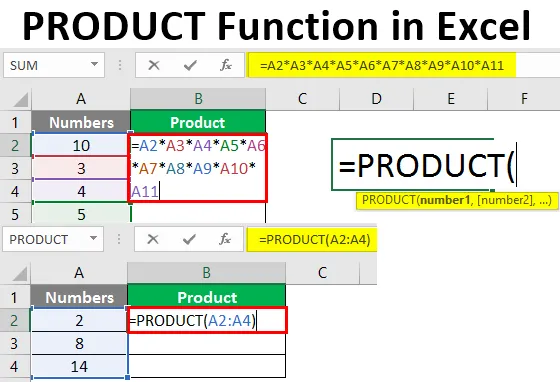
Функција ПРОИЗВОДА у Екцелу (Садржај)
- Увод у функцију ПРОИЗВОДА у Екцелу
- Примери функције ПРОИЗВОДА
Увод у функцију ПРОИЗВОДА у Екцелу
Будући да сте корисник Екцела, понекад бисте могли пасти за ситуацију у којој морате помножити два или више бројева. Иако екцел има различите начине да то постигне, постоји један популаран начин међу свима и то је коришћење ПРОДУЦТ функције. Помоћу ове функције можете направити производ од (или множити) два или више од два броја који се шире заједно са различитим ћелијама у вашем Екцеловом листу. ПРОДУЦТ функција у Екцелу је категорисана под Матх / Тригонометриц функција. Ова функција узима најмање један аргумент као улаз и даје множење бројева као излаза. Ако је само један аргумент, онда тај број множи са 1 и даје излаз као производ. То је корисно када имате податке разбацане заједно са распонима.
Синтакса за функцију ПРОИЗВОДА:
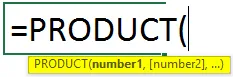
Аргументи функције ПРОДУЦТ:
број1 - Да ли је потребан / обавезан аргумент који одређује број који се мора помножити.
број2 - (необавезно) Други број или опсег за умножавање.
Примери функције ПРОИЗВОДА
Погледајмо неке примере функције Екцел ПРОДУЦТ и погледајте како се користи ПРОДУЦТ функција у Мицрософт Екцел-у.
Овде можете преузети овај програмски образац Екцел образац производа - ПРОДУЦТ Фунцтион Екцел предложакПример бр. 1 - умножавање три броја помоћу функције ПРОДУЦТ
Претпоставимо да имамо бројеве који треба множити у колони А тренутног радног листа као што је приказано у наставку:
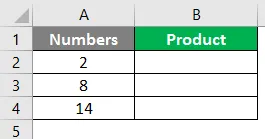
Све што нам треба је производ (множење) ова три броја под ћелијом Б2 тренутног радног листа.
Корак 1: Почните типкати ПРОДУЦТ формулу у ћелији Б2 тренутног радног листа.
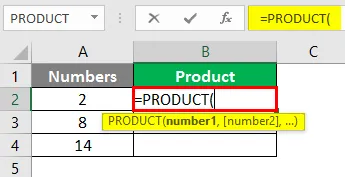
Можете алтернативно додати ову формулу помоћу картице Формулас која се налази у горњој врпци вашег екцел листа.
Идите на „Формуле“> „Матх & Триг“> „ПРОДУЦТ“> Ентер.
Корак 2: Наведите аргумент за ПРОДУЦТ функцију. У овом случају желите да производ / множење бројева буде у ћелији А2, А3 и А4. Зато наведите А2: А4 као аргумент у оквиру функције ПРОДУЦТ.
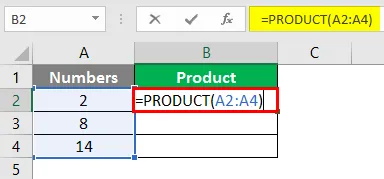
Корак 3: Допуните формулу уношењем заграде и притисните тастер Ентер. Видети ћете множење три броја као излаз под ћелијом Б2.
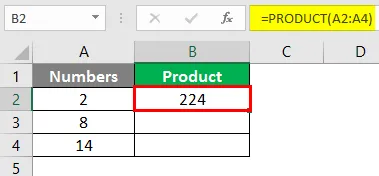
Пример # 2 - Разлика између ПРОДУЦТ-а и Генералног множења
У овом примеру ћемо видети како је ПРОДУЦТ функција свестранија од општег множења које радимо помоћу звездице („*“). Претпоставимо да имамо податке као што је приказано на слици испод:
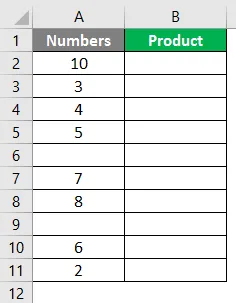
Видимо да између бројева у колони А. постоје неке празне ћелије.
Корак 1: У ћелији Б2 покушајте да множите све ћелије једна са другом (укључујући празне ћелије) уз помоћ оператора множења званог звездица ("*").
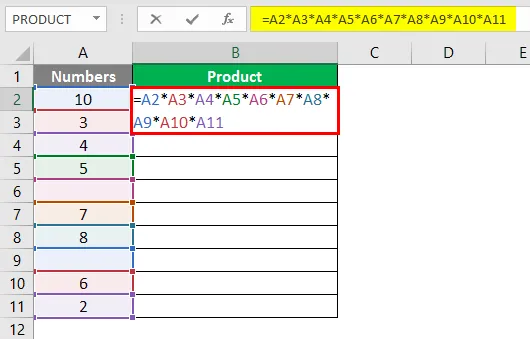
Корак 2: Притисните тастер Ентер да бисте видели излаз. Добићете Нулу испод ћелије Б2 тренутног радног листа. Погледајте доњи снимак екрана за референцу.
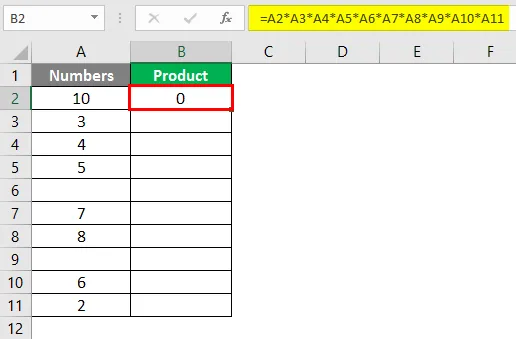
То је зато што ако смо оставили ћелију празну, оператер множења сматра вредност нула за ту ћелију и множи је са другим бројевима што на крају даје нулу као излаз.
Корак 3: Сада користите ПРОДУЦТ функцију за исти распон података (А2: А11). Користите следећу формулу под ћелијом Б3.
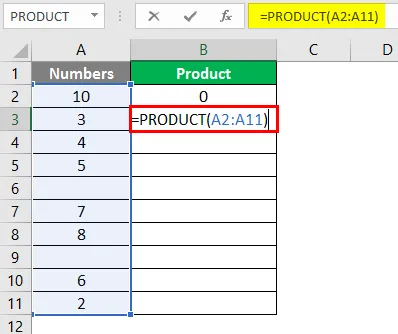
Корак 4: Притисните тастер Ентер да бисте видели излаз ове формуле испод ћелије Б3. Видећете излаз као што је приказано испод.

То је зато што ПРОДУЦТ функција игнорише ћелије са празнинама, текстовима или не нумеричким подацима и даје производ / множење оних ћелија које у њима имају нумеричке податке.
Пример # 3 - ПРОИЗВОДНА функција у комбинацији са функцијом СУМ
Такође можемо користити ПРОДУЦТ функцију у комбинацији са различитим математичким / тригонометријским функцијама. Погледајмо како се функција СУМ може користити у функцији ПРОДУЦТ. Претпоставимо да имамо две канцеларије у граду и да запослени раде у обе канцеларије заједно са неким радом из кућне установе који им је на располагању.
Желели смо да проверимо производ сати које је један запослени радио у канцеларији А&Б (збир канцеларије и рада од радног времена). То се може постићи комбинацијом функција СУМ и ПРОДУЦТ. Погледајте податке у наставку:
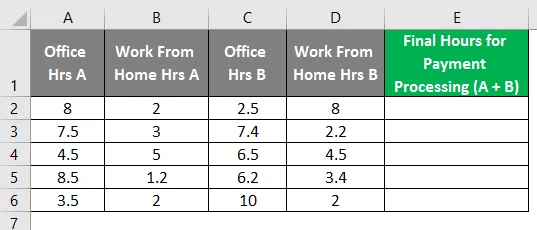
Корак 1: У ћелији Е2 активног радног листа почните да куцате формулу за ПРОДУЦТ функцију која је = ПРОДУЦТ.
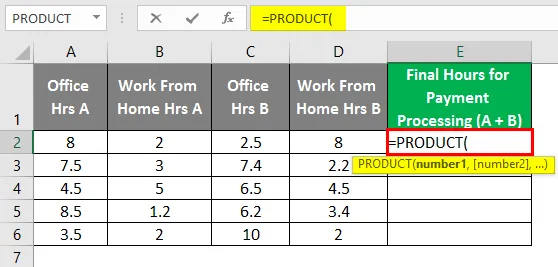
Корак 2: Сада користите СУМ (А2, Б2) као први аргумент под ПРОДУЦТ функцијом и СУМ (Ц2, Д2) као други аргумент под ПРОДУЦТ функцијом.
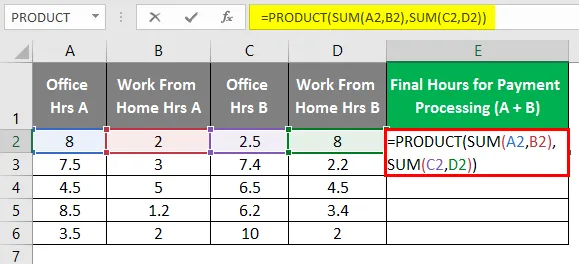
Након употребе ПРОДУЦТ Формула излаз је приказан доле.
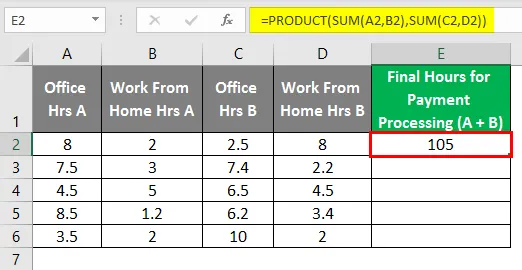
Корак 3: Затворите заграде и притисните тастер Ентер да бисте видели излаз ове формуле. Такође, превуците формулу кроз различите редове да бисте добили коначни резултат као доле.
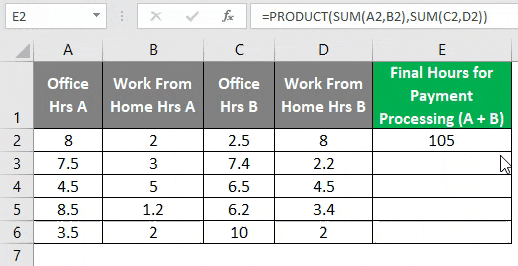
Ово можда не би изгледало као конвенционалан начин за снимање последњих сати. Али овај пример је створен да би само разумео како се функција СУМ може ПРОДУЦТ користити у комбинацији.
Пример бр. 4 - ПРОИЗВОДНА функција унутар неке друге функције
Такође можемо користити ПРОДУЦТ функцију унутар било које друге функције. Претпоставимо да имамо податке као што је приказано у доњој табели, а све што смо желели је да направимо суму производа А2, Б2 и продукта Ц2, Д2.
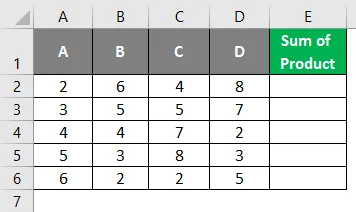
Корак 1: У ћелији Е2 активног радног листа започните куцање формуле за СУМ.
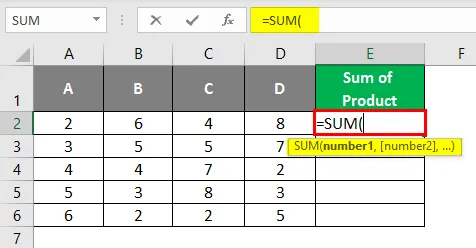
Корак 2: Сада користите ПРОДУЦТ (А2, Б2) као први аргумент, а ПРОДУЦТ (Ц2, Д2) као други аргумент унутар СУМ функције, као што је приказано у наставку.
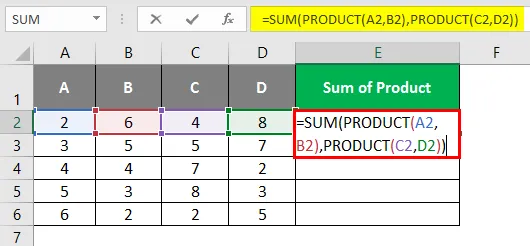
Корак 3: Затворите заграде и притисните тастер Ентер да бисте видели излаз испод ћелије Е2. Видећете излаз као што је приказано испод.
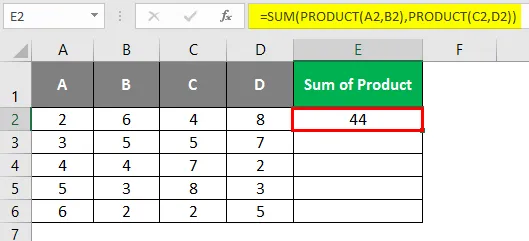
Овде је прво производ А2, Б2 12, а Ц2, Д2 32. Дакле, 12 и 32 би била два аргумента под функцијом СУМ. На крају, функција СУМ додаје обоје и даје излаз као 44.
Превуците формулу по ћелијама да бисте видели излаз за све радне ћелије као испод.
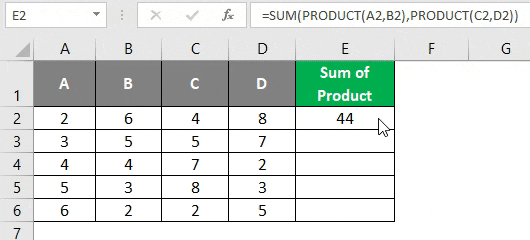
Ово је из овог чланка. Закључимо ствари неким напоменама које треба запамтити:
Ствари које треба запамтити о функцији ПРОИЗВОДА у Екцелу
- ПРОДУЦТ функција истовремено прихвата највише 255 аргумената.
- Бројеви се могу додавати одвојено или се могу чувати под ћелијама и употребљавати као ћелије као функција ПРОДУЦТ.
- Ако су ћелије празне, похрањене бројевима као текст, логички текстови, итд., Функција ПРОДУЦТ игнорише такве ћелије током обављања израчунавања
- Ако се ћелије састоје од било које друге вредности текста, као што је име особе, функција ПРОДУЦТ даје # ВАЛУЕ! грешка.
- Функција производа узима само нумеричке аргументе и ради на њима. Ако ћелије дате као аргументи ПРОДУЦТ функцији садрже било који текст, празне ћелије се игноришу овом формулом. Што се може сматрати његовом предности у односу на конвенционално множење.
Препоручени чланци
Ово је водич за ПРОДУЦТ функцију у Екцелу. Овдје смо расправљали о начину кориштења ПРОДУЦТ функције у Екцелу заједно са практичним примјерима и бесплатним екцел предложаком. Можете и да прођете кроз друге наше предложене чланке -
- НПЕР функција у Екцелу
- Функција ЦОУНТА у Екцелу
- Уметните календар у Екцел
- СУМ функција у Екцелу
- Примери Екцел Макронаредби